Գործիքադարակը ծրագրի կարեւոր մաս է: Դրա վրա, որպես կանոն, տեղակայված է այն ամենը, ինչ ձեզ հարկավոր է աշխատանքի համար: Այն չի կարող անհետանալ ծրագրից, բայց կարող է դուրս գալ հայացքից:
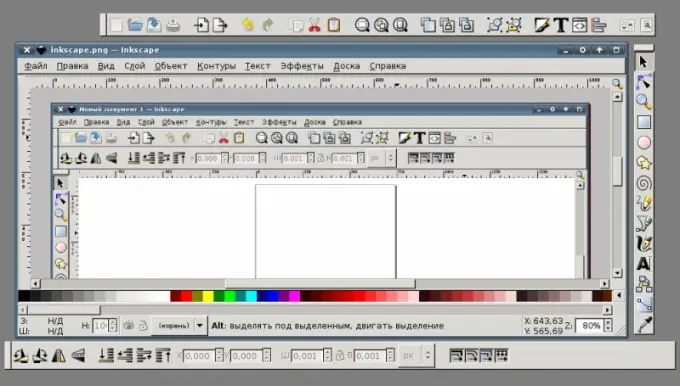
Դա անհրաժեշտ է
Համակարգիչ, համակարգչային ծրագրեր Adobe Photoshop, Corel Draw, Adobe Illustrator
Հրահանգներ
Քայլ 1
Միացրեք ձեր համակարգիչը: Գործարկեք այն ծրագիրը, որում պատրաստվում եք աշխատել: Հիմնական պատուհանի վերին տողում գտեք Պատուհանի հատվածը և բացեք այն:
Քայլ 2
Բացված պատուհանում կտեսնեք ծրագրի բոլոր վահանակների ցուցակը: Կարող եք դրանք բացել ՝ կտտացնելով ցուցակի ցանկացած կետի: Գտեք ցանկալի վահանակի անունը և կտտացրեք այն: Մոնիտորի էկրանին կցուցադրվի ուղղանկյուն պատուհան, որի գործիքները պատկերված են որպես նկարներ:
Քայլ 3
Էկրանի վրա նետ է հայտնվում: Սավառնել այն վահանակի վրա: Դուք կարող եք ուղղել սլաքը վերին դաշտի մկնիկի ձախ կոճակով, որը ոչնչով չի լցված: Քաշեք վահանակը դեպի էկրանի այն վայրը, որտեղ այն առավել հարմար կլինի: Դրանից հետո ծրագրի տարրը ներկայացվում է մոնիտորի էկրանին:
Քայլ 4
Adobe Photoshop, Corel Draw, Adobe Illustrator համակարգչային ծրագրերը ունեն տաք ստեղներ տեղադրելու ընտրանքներ, որոնց միջոցով կարող եք միացնել կամ անջատել ցանկացած վահանակ: Գտեք Պատուհանը> Աշխատանքային տարածք> Ստեղնաշարի դյուրանցումներ և ընտրացանկեր, նոր պատուհանում կտտացրեք Ստեղնաշարի դյուրանցումներ: Applicationրագրի ընտրացանկի տարրը պետք է ակտիվացվի բացվող պատուհանում Shortcutsfor: Ստուգեք, արդյոք դա այդպես է: Բացեք Window ներդիրը: Կտտացրեք այն կետին, որի համար կտեղադրեք թեժ-բանալիներ: Դատարկ պատուհանը կբացվի աջ կողմում, որի մեջ պետք է մուտքագրեք ընտրված ստեղնի անունը:






